Topp 9 Huawei-telefonproblemer – Slik fikser du!
Siden 1997 har Huawei produsert mobiltelefoner over hele verden. De siste årene har den kinesiske produsenten av nettverks- og telekommunikasjonsutstyr gitt ut noen av sine aller beste smarttelefoner på markedet, noe som gjør det til en utrolig vellykket tid for selskapet. Ut i fra denne bragden alene kan vi si at det er passende at de kalte selskapet ‘Huawei’, da det grovt sett er oversatt som ‘fantastisk prestasjon for Kina’ eller ‘handling for Kina’ på kinesisk.
Ranket som den tredje største produsenten av smarttelefoner i verden, produserer Huawei ikke bare høykvalitetstelefoner, men legger også til bemerkelsesverdige funksjoner som til og med kan konkurrere med Apple og Samsung. Den har absolutt etablert seg som en av de beste smarttelefonprodusentene på markedet i dag. Men i likhet med konkurrentene, støter også Huaweis produkter på feil og mangler fra tid til annen.
Huawei-brukere kan sikkert forholde seg til dette og har sannsynligvis brukt timer på å søke etter feilsøkingsløsninger på internett. Men hvis du ikke allerede har en Huawei-smarttelefon og planlegger å kjøpe en, som en Huawei P10, det er ingen grunn til å vike unna for å få det. I denne artikkelen har vi delt opp de 6 beste problemene med Huawei-telefoner for deg og gitt deg løsninger på hvordan du kan fikse dem.
- 1. Huawei-kamera fungerer ikke
- 2. Huawei Bluetooth-problemer
- 3. Problemer med Huawei berøringsskjerm
- 4. Huawei batteriproblemer
- 5. Problemer med Huawei SIM-kort
- 6. Huawei Dongle Problemer
- 7. Huawei-telefonen kobler ikke til Wifi
- 8. Huawei-telefonen lader ikke
- 9. Huawei-telefonen mottar ikke tekstmelding
1. Huawei-kamera fungerer ikke
Kameraer er en viktig faktor i smarttelefoner. Flere og flere mennesker er avhengige av en smarttelefons kameraspesifikasjoner når de bestemmer hvilken de skal kjøpe. Jo flere megapiksler og tilpasningsmuligheter en smarttelefon har, jo bedre. Men kameraproblemer i smarttelefoner har de mest populære feilsøkingssøkene på nettet. Og mesteparten av tiden er det ikke på grunn av mobiltelefonens kvalitet, men rett og slett på grunn av naturlige menneskelige feil.
Hvis du ikke kan ta bilder med kameraet ditt, eller hvis det fryser og stopper hver gang du åpner for å bruke det, er sjansen stor for at du sannsynligvis har overskredet minnegrensen til smarttelefonen din med bildene dine. Når dette skjer, må du gjøre én av to ting: Slett bilder og andre filer fra enhetens lagring eller lagre de nye bildene på minnekortet. Hvis du ikke er overbevist om ideen om å slette de dyrebare bildene dine, kan du angi kameraets innstillinger for å lagre bildene på minnekortet.
Dette er hva du bør gjøre:
- Trinn 1: Åpne kameraet og gå til innstillinger.
- Trinn 2: I rullegardinlisten trykker du på ‘Andre’ og går deretter til fanen ‘Foretrukket lagringssted’.
- Trinn 3: Trykk på ‘SD-kort’ og gå tilbake til startskjermen. Du kan starte telefonen på nytt om nødvendig ved å slå av enheten, trekke ut batteriet og sette det på igjen, og deretter starte på nytt.
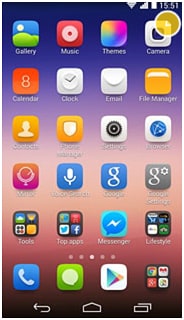
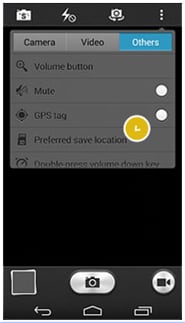
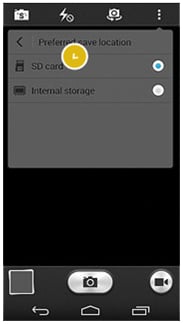
2. Huawei Bluetooth-problemer
I motsetning til Apple-produkter har Android-smarttelefoner som Huawei funksjonen til å dele, overføre og motta filer ved hjelp av Bluetooth-funksjonen. Den brukes også til å koble Huawei-smarttelefoner til høyttalere, et hodesett eller et bilsett. Før du kan gjøre alt ovenfor, må du først sørge for at du har gjort følgende trinn nedenfor:
- Trinn 1: Hold avstanden tett mellom Huawei-telefonen og enheten du prøver å koble til. De bør ikke være mer enn 10 meter fra hverandre.
- Trinn 2: Sjekk at Bluetooth til enheten du prøver å koble til er slått på.
- Trinn 3: Slå på enhetens Bluetooth og aktiver dens synlighet ved å gå til Bluetooth-innstillingene under kategorien ‘Innstillinger’ og deretter trykke på ‘Alle’ på smarttelefonen. Trykk på indikatoren ved siden av ‘Bluetooth’-alternativet, og trykk deretter på navnet på Huawei-smarttelefonen for å slå Bluetooth-synlighet på andre enheter.

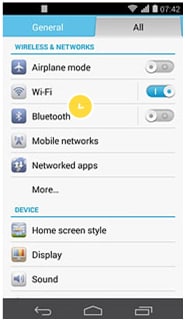
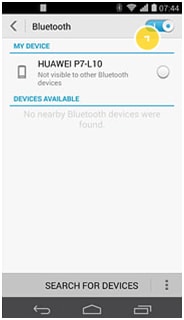
3. Problem med Huawei berøringsskjerm
Det er veldig frustrerende når berøringsskjermen din plutselig slutter å fungere, spesielt når du trenger å bruke Huawei-smarttelefonen akkurat i det øyeblikket. Det kan være en nedadgående spiral når du begynner å ha problemer med berøringsskjermen, fordi hvis den slutter å fungere som den skal, vil ikke alle de grunnleggende funksjonene til smarttelefonen også svare.
Når du begynner å ha denne feilen i Huawei-enheten din, trenger du bare å starte den på nytt ved å trykke og holde inne på/av-knappen i minst 13 sekunder. Hvis dette ikke fungerer, kan du også trekke ut batteriet, vente noen sekunder, og deretter sette det på igjen for å foreta en hard tilbakestilling.

4. Huawei batteriproblemer
Batterilevetiden har vært en kontinuerlig utfordring, ikke bare for Huawei alene, men også for hver enkelt smarttelefonprodusent i verden. I de siste nyhetene har det kinesiske smarttelefonselskapet hevdet at hurtigladende batterier vil bli inkludert i deres fremtidige smarttelefondesign som de tror vil gi dem det sårt tiltrengte løftet i teknologimarkedet. Selv om denne nyheten om den kommende batteriinnovasjonen til Huawei høres bra ut for målmarkedet, opplever forbrukerne fortsatt batteriproblemer med deres tidligere utformede Huawei-smarttelefoner.
I dette tilfellet er her en enkel veiledning for hvordan du unngår hurtig tømming av enhetens batteri.
Trinn 1: Sørg for at alle de viktigste nettverkstilkoblingsalternativene på smarttelefonen din er slått av, spesielt hvis du ikke har bruk for dem for øyeblikket. For å gjøre dette, dra startskjermen ned og trykk på ‘Innstillinger’-ikonet. Under ‘Alle’-fanen trykker du på nettverkstilkoblingene som for øyeblikket er slått på. Eller du kan bare trykke av alle når du ser ikonene deres etter å ha trukket ned startskjermen.
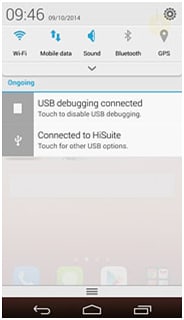
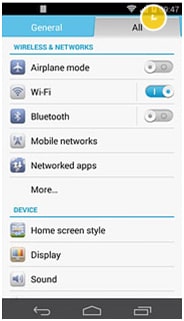
Trinn 2: Reduser lysstyrken på Huawei-enheten din. Igjen, gå til ‘Innstillinger’-ikonet og trykk på fanen ‘Generelt’. Trykk på ‘Lysstyrke’ og derfra kan du justere telefonens lysstyrke til automatisk eller manuell.

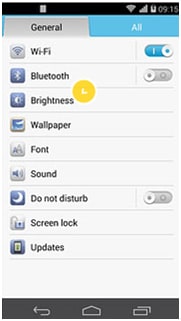
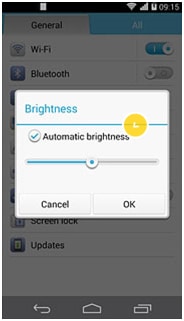
Trinn 3: Avslutt alle aktive applikasjoner da de vil tappe batterilevetiden din. Trykk på ‘Applikasjon’-ikonet på startskjermen, og trykk deretter og hold en av de aktive programmene til den viser en rullegardinliste med alternativer. Etter å ha trykket på ‘App Info’-fanen, trykk på ‘Force Stop’ og deretter ‘OK’ for å bekrefte.
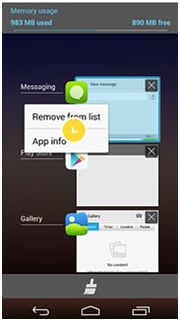
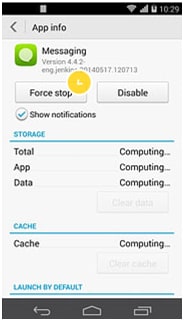
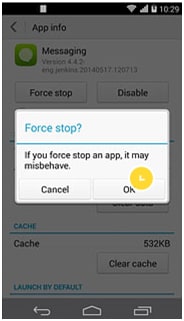
5. Problemer med Huawei SIM-kort
Det er altfor lett å skylde på smarttelefonene våre når vi opplever SIM-kortfeil, men det er et lite kjent faktum som Huawei-brukere ikke vet: Du kan fikse SIM-kortproblemene dine i innstillingene på smarttelefonen. Oftere enn ikke kan dette problemet tilskrives dårlig eller ingen nettverksdekning. Så når du slutter å motta SMS og anrop, prøv å se etter et bedre nettverksmottak eller vent til nettverket kommer på igjen. Dobbeltsjekk også om du fortsatt har forhåndsbetalt kreditt for å ringe eller sende SMS og om flymodus er slått på. Hvis disse trinnene ikke gjør noen forskjell, kan det hende du er utenfor rekkevidden til det valgte nettverket.
For å bekrefte dette er hva du bør gjøre:
- Trinn 1: I ‘Alle’-fanen innenfor ‘Innstillinger’-ikonet, trykk på ‘Mobilnettverk’-fanen.
- Trinn 2: Etter å ha klikket på ‘Nettverksoperatører’-fanen, vil du bli bedt om å bekrefte om mobildataene dine er slått på. Trykk på ‘OK’ for å fortsette.
- Trinn 3: Du kan deretter velge mellom å velge nettverket ditt manuelt ved å trykke på det nødvendige nettverket (som vil se ut til å være det første på listen), eller du kan la smarttelefonen din automatisk finne nettverket ditt ved å trykke på ‘Velg automatisk’-fanen.
- Trinn 4: Gå tilbake til startskjermen og start telefonen på nytt om nødvendig.
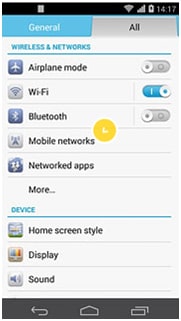
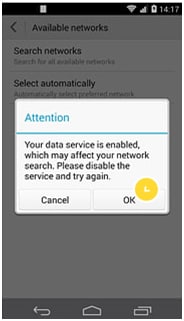
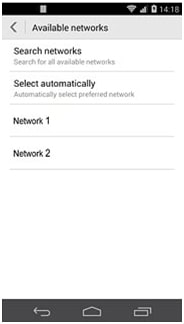
6. Huawei Dongle Problemer
Nå, Huawei dongel er en helt annen maskinvare produsert av det kinesiske selskapet, og selv om den kan brukes til å administrere en Huawei-enhet, brukes den hovedsakelig som en trådløs bredbåndsforbindelse til en bærbar PC eller PC. Før du går gjennom ekstreme tiltak (som å kjøpe en ny eller trakassere leverandørens tekniske støtte), sørg for at du følger disse grunnleggende feilsøkingstipsene først:
- Trinn 1: Start dongelen på nytt ved å koble den fra og sette den inn igjen etter 10 sekunder eller mer. Et solid blått eller cyan lys vil indikere for deg at den faktisk er slått på.
- Trinn 2: Sjekk at dongelen er riktig tilkoblet. Pass på at det ikke er noen distraksjoner mellom dongelen og USB-porten på den bærbare/PC-en.
- Trinn 3: Sjekk også at SIM-kortet inne i dongelen er riktig skjøvet inn og er låst.
- Trinn 4: Bekreft at nettleserinnstillingene dine er kompatible med dongelen din. Når du allerede har koblet dongelen til din bærbare/PC, går du til ‘Verktøy’-alternativet i utforskeren til operativsystemet ditt. Klikk på ‘Alternativer for Internett’ og deretter ‘Tilkoblinger’. Kryss av i ‘Aldri ring en tilkobling’-boksen og gå deretter til ‘LAN’-innstillinger. På denne siden må du passe på at alt ikke er krysset av.
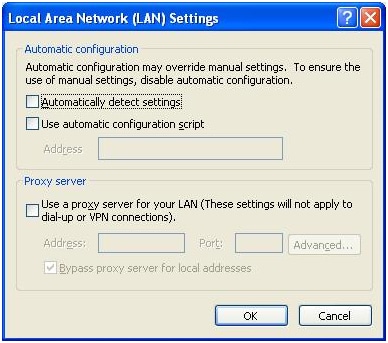
7. Huawei-telefonen kobler ikke til Wifi
Dette er et av de vanlige problemene knyttet til Huawei. Noen ganger hender det at Huawei-telefonen din ikke blir koblet til Wifi eller tar mye tid å koble til Wifi-nettverket, og det skjer ikke bare med en enhet på to. Det skjer ganske mange ganger på Huawei-enheter. Men noen trinn kan følges for å sjekke og fikse og problem, og her er noen av dem:
Trinn 1: Som det første trinnet for å sjekke problemet, sørg for at flymodus ikke er på.
Trinn 2: Autentisering mislyktes
‘Autentisering mislyktes‘-meldinger vises når passordet som er angitt er feil. Så sjekk om passordet er riktig igjen. Hvis passordet er riktig, slår du av wifi og mobildata og slår på flymodus og mens det er aktivt, slår du på wifi igjen og kobler til wifi-nettverket. Sjekk om wifi kobles til
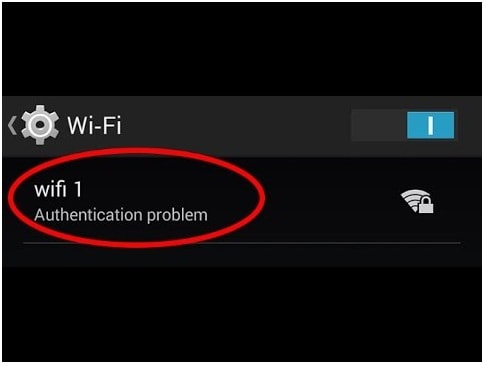
Trinn 3: Sjekk om det tilgjengelige nettverket kan kobles til. Prøv å koble en annen enhet til det gitte wifi-nettverket. Hvis den andre enheten heller ikke kobles til, sjekk med ruteren. Sjekk det totale antallet enheter som er tilkoblet og det begrensede antallet brukere som kan kobles til. Start ruteren på nytt og slå den på igjen.
Trinn 4: Hvis du finner meldingen ‘Koblet til Wifi-nettverk men ikke internett’, start telefonen og ruteren på nytt. Dette vil fikse tilkoblingsproblemet med internett.
Trinn 5: Myk tilbakestilling av nettverket gjør noen ganger susen. For å gjøre dette, koble kabelen fra ruteren og sett den på igjen innen 30 sekunder til et minutt.
Trinn 6: Hvis tilbakestillingen ikke fungerte, myk tilbakestill Huawei-enheten. Prøv å starte telefonen på nytt ved å velge omstartsalternativet og sjekk om enheten er koblet til wifi. Hvis dette ikke tjener formålet, prøv myk tilbakestilling av enheten.
Trinn 7: Glem wifi-nettverket på telefonen, start telefonen på nytt og ruteren og logg inn på nettverket igjen.
8. Huawei-telefonen lader ikke
Dette er enda et av problemene som kan dukke opp på Huawei-enheten. Noen av de vanlige årsakene kan være som nevnt nedenfor:
- • Defekt telefon
- • Midlertidig problem på telefonen
- • Skadet batteri
- • Defekt ladeenhet eller kabel
Trinn 1: Prøv å bytte ladekabel, siden Huaweis telefon noen ganger ikke lader hvis ladekabelen er skadet. Sjekk om telefonen lades etter bytte av ladekabel.
Trinn 2: Tilbakestill enheten
Noen ganger krever programvaren en omstart for at telefonen skal lades ordentlig. Tilbakestill enheten og se om problemet er løst.
Slå av telefonen og trykk på volum opp, volum ned og av/på-tasten til testskjermen kommer opp. Slipp tastene etter at skjermen vises. Velg Fabrikkinnstilling og velg deretter ‘bekreft sletting av alle brukerdata’. Velg ‘ja’ for å bekrefte valget etterfulgt av å velge ‘ja – slett alle brukerdata’. Klikk ok.

Dette vil slette all data fra telefonen, og telefonen er nå så god som en ny.
Trinn 3: Rengjør USB-porten ettersom telefonen noen ganger ikke lader på grunn av blokkering i tilkoblingen i USB-porten.
9. Huawei-telefonen mottar ikke tekstmelding
Det er frustrerende når telefonen slutter å motta meldingen og du ikke har noen anelse om det. Ja, det skjer noen ganger med Huawei-enheter. Men det kan være noen årsaker til at dette skjer. Dette kan ende opp som et lagringsproblem i stedet for å være et tekstmeldingsproblem. For å fikse problemer som manglende mottak av tekstmeldinger, er det noen trinn du må følge.
Trinn 1: Start telefonen på nytt som det første tiltaket.
Trinn 2: Hvis omstart av telefonen ikke tjener formålet, prøv å slå av telefonen igjen, hold telefonen som den er.
Trinn 3: Dette problemet krever nå en tilbakestilling av telefonen. For å tilbakestille telefonen, sørg for at telefonen er slått av.
Trykk og hold volum opp-tasten sammen med av/på-tastene i 10 sekunder og slipp tastene når Huawei-logoen vises.
Bruk Volum ned-knappen for å velge Tørk data / fabrikkinnstilling alternativ. Bruk av/på-tasten for å velge det.
Dette vil tørke telefondataene og når cache-partisjonen er tømt. Velg ‘start systemet på nytt nå’ ved å bruke strømtasten.
Dette vil løse problemet med tekstmeldinger som ikke blir mottatt.
Så der har du det. Nå vet du hvordan du kan fikse de 9 beste problemene du vanligvis finner i en Huawei-telefon. Løs disse problemene, og du kommer til å nyte din Huawei-smarttelefon som aldri før.
Siste artikler